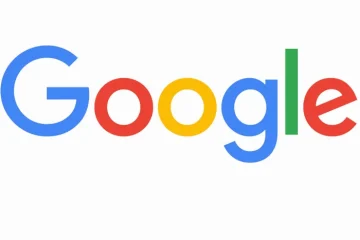Wenn der Windows Update-Fehler 0x80090017 Sie weiterhin beunruhigt, kann Ihnen dieser Beitrag helfen. Dieser Windows Update-Fehler 0x80090017 tritt normalerweise auf, wenn die Windows Update-Komponenten nicht korrekt heruntergeladen werden oder beschädigt sind. Glücklicherweise können Sie einige einfache Vorschläge befolgen, um diesen Fehler zu beheben.
Windows Update-Fehler 0x80090017 beheben
Um den Windows Update-Fehler 0x80090017 zu beheben, setzen Sie die zurück Aktualisieren Sie die Komponenten und versuchen Sie, die Updates manuell zu installieren. Wenn das nicht hilft, folgen Sie diesen Vorschlägen:
Führen Sie die Windows Update-Problembehandlung aus.Setzen Sie Windows Update-Komponenten zurück Windows-Updates manuellSystemwiederherstellung bis zu einem Punkt vor dem Auftreten des Fehlers
Sehen wir uns diese nun im Detail an.
1] Führen Sie die Windows Update-Fehlerbehebung aus
Windows verfügt über ein integriertes Dienstprogramm namens Windows Update Troubleshooter, mit dem Fehler im Zusammenhang mit Updates behoben werden können. Durch Ausführen dieser Problembehandlung können updatebezogene Fehler automatisch gescannt und behoben werden. So können Sie die Update-Fehlerbehebung ausführen:
Öffnen Sie Einstellungen, indem Sie die Kombination Windows-Taste + I drücken. Navigieren Sie zu System > Fehlerbehebung > Andere Fehlerbehebungen. Klicken Sie hier neben Windows Update auf Ausführen.
2] Windows Update-Komponenten zurücksetzen
Beschädigte Windows Update-Komponenten sind ein weiterer Grund, warum der Windows Update-Fehler 0x80090017 auftreten kann geschehen. Diese Update-Komponenten enthalten Cache-Dateien, die als Speicher fungieren und bei der Installation von Updates helfen. Durch das Zurücksetzen dieser Komponenten können alle diese Cache-Dateien gelöscht und auf ihren Standardzustand zurückgesetzt werden. So geht’s:
Öffnen Sie die Eingabeaufforderung als Administrator. Geben Sie nacheinander die folgenden Befehle ein und drücken Sie Enter.net stop bits net stop wuauserv net stop appidsvc net stop cryptsvc ren %systemroot%\ SoftwareDistribution SoftwareDistribution.old ren %systemroot%\system32\catroot2 catroot2.old net start bits net start wuauserv net start appidsvc net start cryptsvcStarten Sie Ihr Gerät neu, sobald Sie fertig sind, und prüfen Sie, ob die Updates installiert werden.
3] Deaktivieren Sie Drittanbieter vorübergehend Antivirensoftware
Auf Ihrem Windows-Gerät installierte Antivirensoftware kann die Installation von Updates beeinträchtigen. Deaktivieren Sie diese vorübergehend und prüfen Sie, ob der Fehler dadurch behoben wird. Wenn Sie keine Antivirensoftware von Drittanbietern auf Ihrem System installiert haben, deaktivieren Sie die Windows Defender-Firewall und sehen Sie nach, ob sie hilft, den Windows Update-Fehler 0x80090017 zu beheben.
4] Starten Sie den Windows Update-Dienst neu
Versuchen Sie als Nächstes, den Windows Update-Dienst neu zu starten. Dieser Dienst hält das Betriebssystem und andere Microsoft-Software auf dem neuesten Stand. Durch das Neustarten des Dienstes können alle temporären Dateien oder der Cache im Zusammenhang mit dem Dienst gelöscht und Probleme im Zusammenhang mit Updates behoben werden. So geht’s:
Drücken Sie die Schaltfläche Start, geben Sie Services ein und drücken Sie Enter. Scrollen Sie nach unten und suchen Sie nach Windows Update Service. Klicken Sie mit der rechten Maustaste auf den Dienst und wählen Sie Neu starten.
5] Windows-Updates manuell installieren
Falls keiner dieser Vorschläge hilfreich war , erwägen Sie die manuelle Installation von Windows-Updates. Es ist bekannt, dass dies den meisten Benutzern hilft, den Windows Update-Fehler 0x80090017 zu beheben.
6] Systemwiederherstellung bis zu einem Punkt, bevor der Fehler auftrat
Wenn der Fehler beim manuellen Installieren der Updates weiterhin auftritt, sollten Sie eine Systemwiederherstellung durchführen. Dadurch wird die Windows-Umgebung repariert, indem die Dateien und Einstellungen installiert werden, die Sie im Wiederherstellungspunkt gespeichert haben. So können Sie eine Systemwiederherstellung durchführen. Beachten Sie, dass dies nur möglich ist, wenn Sie zuvor einen Systemwiederherstellungspunkt erstellt haben.
Lesen Sie: Programm lässt sich nach Windows Update nicht öffnen
We Ich hoffe, diese Vorschläge haben Ihnen geholfen.
Warum kann Windows keine Updates installieren?
Wenn Ihr Windows-Gerät keine Updates installieren kann, starten Sie zunächst Ihr Gerät neu und versuchen Sie, die Updates manuell zu installieren. Abgesehen davon können Sie auch Antivirensoftware von Drittanbietern deaktivieren, falls Sie eine haben.